随着移动技术的不断发展,现在人们越来越倾向于使用手机进行各种操作。在这个数字化时代,我们经常需要远程连接到电脑上,进行文件共享、远程操作等功能。本文将...
2025-08-14 164 ???????
电脑与打印机的链接错误是使用打印设备时常遇到的问题,会导致无法正常打印文件。本文将提供一些解决这一问题的有效办法,帮助用户快速排除电脑与打印机连接错误,确保正常使用打印设备。
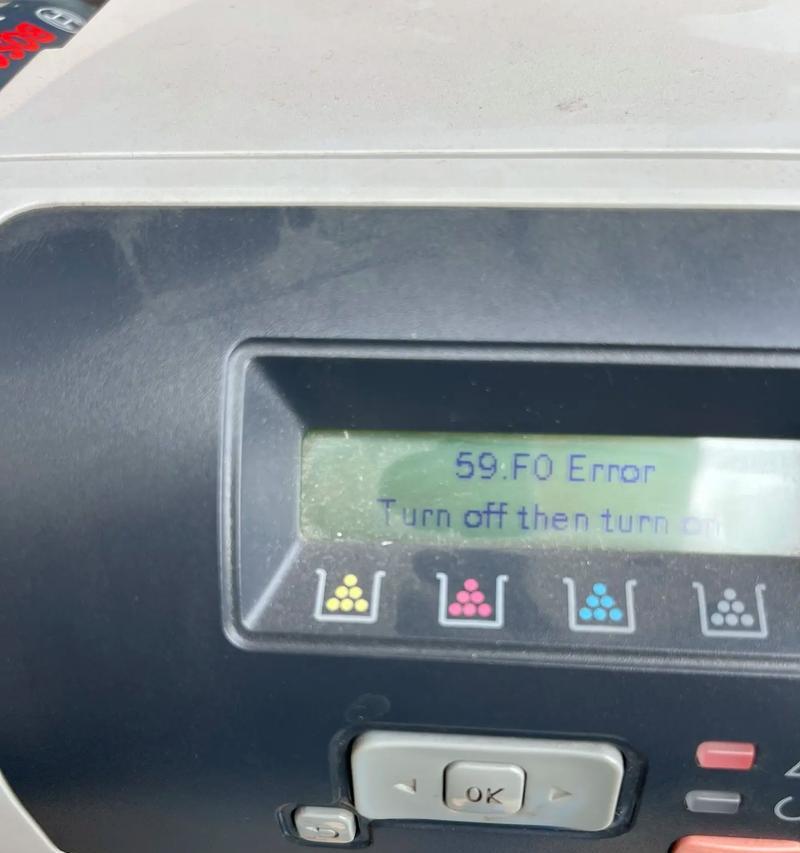
检查连接线是否连接稳固
检查电脑和打印机之间的连接线,确保连接稳固、没有松动。若发现连接线有松动现象,重新插拔连接线,并确保连接口没有灰尘或异物。
确认打印机电源是否正常
检查打印机的电源是否正常工作。确保打印机开关已打开,并且插头已插好,并通过观察打印机上的指示灯来确认是否有电源供应。
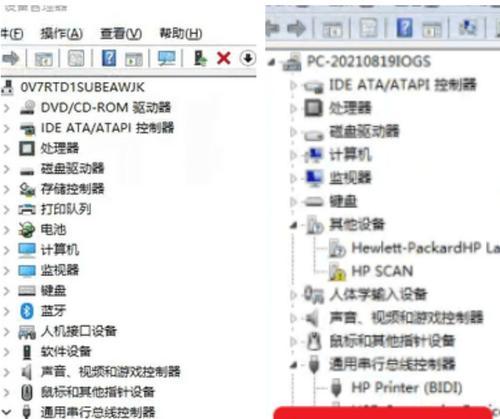
检查电脑中的打印机驱动程序
在电脑上打开设备管理器,确认打印机驱动程序是否正常安装。如发现有感叹号或问号标记,表明驱动程序存在问题,需要更新或重新安装驱动程序。
检查电脑与打印机的通信端口
在电脑上打开控制面板,找到设备和打印机选项,查看通信端口的设置。确保所选通信端口与打印机实际连接的端口一致。
重启电脑和打印机
重启电脑和打印机是解决许多连接问题的有效方法。关闭电脑和打印机,待一段时间后再重新开启,有时可以消除连接错误。
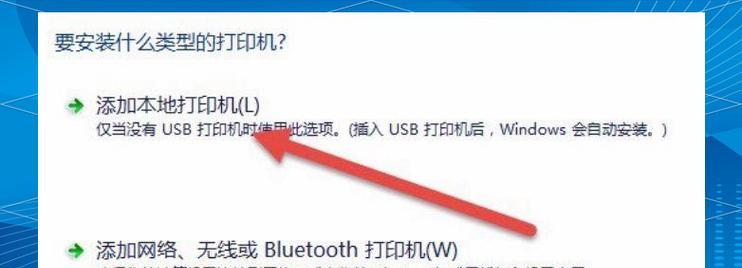
更新打印机驱动程序
在官方网站上下载最新的打印机驱动程序,并按照说明进行安装。新版本的驱动程序通常可以修复一些连接问题。
使用设备管理器重新安装打印机驱动程序
在设备管理器中找到打印机,右键点击并选择卸载设备。然后重新插拔连接线,让电脑重新安装打印机驱动程序。
检查操作系统是否与打印机兼容
确保电脑的操作系统与打印机兼容。有些较老型号的打印机可能不支持最新的操作系统,需要在官方网站上下载兼容驱动程序。
检查打印队列是否堵塞
打开打印队列窗口,检查是否有未完成的打印任务。如果队列中存在堵塞的任务,可以尝试删除这些任务或重置打印队列。
检查网络连接是否正常
如果使用的是网络打印机,确保电脑和打印机处于同一网络,并且网络连接正常。可以尝试重新设置网络连接或联系网络管理员解决问题。
清理打印机内部
打开打印机外壳,清理打印头和其他部件上的灰尘或纸屑。这些杂质有时会导致打印机连接错误。
更换打印机连接线
若之前检查时发现连接线有损坏或老化迹象,可以尝试更换新的连接线,以确保连接质量。
调整打印机设置
在打印机的设置菜单中,检查相关参数是否正确设置。特别是选择正确的纸张类型和纸张尺寸,以免引起连接错误。
联系技术支持
如果以上方法都无法解决问题,可以联系打印机制造商的技术支持寻求帮助。他们会提供针对具体型号的解决方案。
通过检查连接线、确认电源、更新驱动程序、检查通信端口等方法,可以解决电脑与打印机链接错误的问题。如果问题仍然存在,可以尝试清理打印机、更换连接线或联系技术支持。保持正确的连接和正常的打印机设置,可以确保顺利使用打印设备。
标签: ???????
相关文章

随着移动技术的不断发展,现在人们越来越倾向于使用手机进行各种操作。在这个数字化时代,我们经常需要远程连接到电脑上,进行文件共享、远程操作等功能。本文将...
2025-08-14 164 ???????
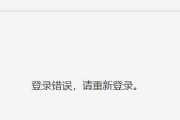
在使用苹果电脑时,我们有时可能会遇到登录账号错误的情况,例如忘记密码或输入错误。本文将为大家介绍一些解决该问题的方法。 确认账号与密码的准确性...
2025-08-14 186 ???????
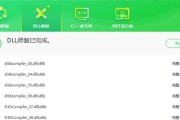
在使用电脑过程中,经常会遇到一些程序不兼容的问题,导致程序无法正常运行或者出现错误。这给我们的工作和生活带来了很多不便。本文将介绍一些解决电脑不兼容程...
2025-08-13 127 ???????

电脑拨号显示调解器错误是指在使用电脑进行拨号上网时,出现调解器相关错误信息或无法连接网络的问题。这类错误通常与硬件或软件设置有关,本文将详细介绍排查这...
2025-08-11 166 ???????

在使用联想电脑的过程中,经常会遇到各种错误代码,其中之一便是错误代码0197。这个错误代码的出现可能会给用户的使用带来一些不便和困扰,因此了解其含义和...
2025-08-10 153 ???????
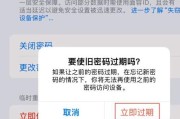
重启后发现苹果电脑登录密码错误是许多苹果用户都遇到过的问题。本文将为大家介绍解决苹果电脑重启密码错误的一些方法和技巧,帮助用户快速恢复登录权限,避免数...
2025-08-07 192 ???????
最新评论